Particion
Una partición de disco, en informática, es el nombre genérico que recibe cada división presente en una sola unidad física de almacenamiento de datos. Toda partición tiene su propio sistema de archivos (formato); generalmente, casi cualquier sistema operativo interpreta, utiliza y manipula cada partición como un disco físico independiente, a pesar de que dichas particiones estén en un solo disco físico
ventajas y deventajas
Ventajas de un disco duro particionado:
· La principal ventaja de particionar un disco duro viene de la segunda opción. Tener una partición exclusiva para los archivos personales del usuario, es ideal a la hora de instalar de cero el sistema operativo.
· En una de las particiones se mantiene el sistema operativo y en la otra los archivos del usuario (documentos, e-mails, descargas, música, etc). Si se necesita formatear e instalar de cero el sistema por cualquier inconveniente, simplemente se procede a formatear la partición que contiene el sistema operativo, dejando intacta la otra.
· Esto nos ahorra mucho tiempo, dado que no debemos guardar toda esa información en otra unidad de almacenamiento.
· De todas maneras, emplear una partición como respaldo no es buena idea (se explica más abajo), siempre se recomienda tener el respaldo en otra unidad de almacenamiento.
Desventajas de un disco duro particionado:
· Si se usa una de las particiones como respaldo, no es muy seguro que digamos. Si se rompe el disco duro, se pueden ver afectadas ambas particiones. Recuerde que ambas están en el mismo disco físico, aunque en diferentes áreas de éste.
· Tampoco particionar aumenta la velocidad del disco duro, de hecho, puede producir un mayor desgaste del mecanismo interno del disco. Es es porque cuando se particiona un disco duro en dos, se crean dos áreas de trabajo. Es decir, dos anillos concéntricos, siendo el anillo interior el de la unidad C, y el anillo externo generalmente el de la unidad D.
· Pero generalmente la aguja de lectura/escritura del disco duro suele trabajar mayormente en el anillo interno (unidad C), y no mucho en el externo, lo que puede ocasionar, a la larga, un desgaste del motor de la aguja.
Tipos de particiones
El formato o sistema de archivos de las particiones (p. ej. NTFS) no debe ser confundido con el tipo de partición (p. ej. partición primaria), ya que en realidad no tienen directamente mucho que ver. Independientemente del sistema de archivos de una partición (FAT, ext3, NTFS, etc.), existen 3 tipos diferentes de particiones:
Partición primaria
Son las divisiones crudas o primarias del disco, solo puede haber 4 de éstas o 3 primarias y una extendida. Depende de una tabla de particiones. Un disco físico completamente formateado consiste, en realidad, de una partición primaria que ocupa todo el espacio del disco y posee un sistema de archivos. A este tipo de particiones, prácticamente cualquier sistema operativo puede detectarlas y asignarles una unidad, siempre y cuando el sistema operativo reconozca su formato (sistema de archivos).
Partición extendida
También conocida como partición secundaria es otro tipo de partición que actúa como una partición primaria; sirve para contener infinidad de unidades lógicas en su interior. Fue ideada para romper la limitación de 4 particiones primarias en un solo disco físico. Solo puede existir una partición de este tipo por disco, y solo sirve para contener particiones lógicas. Por lo tanto, es el único tipo de partición que no soporta un sistema de archivos directamente.
Partición lógica
Ocupa una porción de la partición extendida o la totalidad de la misma, la cual se ha formateado con un tipo específico de sistema de archivos (FAT32, NTFS, ext2,...) y se le ha asignado una unidad, así el sistema operativo reconoce las particiones lógicas o su sistema de archivos. Puede haber un máximo de 23 particiones lógicas en una partición extendida. Linux impone un máximo de 15, incluyendo las 4 primarias, en discos SCSI y en discos IDE 8963.
praticion con patition magic
Crear una particion
Primero devemos tener claroen que disco duro queremos hacer la particon en el mapa de disco señalados el disco elegido para en lla venta superior izquierda esocger CREAR NUEVA PARTICION nos va a apareser un asisitente que nos va a guiar a lo largo de todo el camino



en esta pantalla nos vulve a pedir wue selecionesmo el disco en el que queremos hacer una nueva particion comprobar bien todos los pasos no esta de mas perder unos segundo revisado las opciones una y otra vez
si abrimos el explorador de windows veremos las unidades de que dispone nuestra pc y salvo que tengamos algun disco duro externo

agora debemos decirle el lugar que va a ocupar los mas recondadle es dejar la opcion que el programa nos dar por el defecto en este caso y como ya hemos ducgi aceptamos la opciones DEPUES DE

propiedades de la particion
ya le hemos dicho dobnde queremos la nueva particion ahora vamos a ajustar las porpiedades

Veamos que tenmos que deciri el tamaño se puede escribir directamente la cantidad o bien pulsando sobre la flecha en etiquetar el nombre que vamos a ver cuando abramos el explorador
en este caso dejamos el recomendado NTFS
en esta pantalla vemos las opciones elegidas las comprobaciones minuciosas y si en algo dudamos o no vemos a nuestra gusto le damos atrás en caso de que todo este correcto pinchamos terminar
ahora solo nos falta confirmar las opcionees alas izquierda de donde hemos definido tareas mirar en la parte de bajo veremos OPERACIONES PRENDIENTES y la lista de operaciones a realizar las que anteror hemos definido todavia podemos dejar sin hacer lo qie hemos seleccionado es suficiente con pinchar DESHACER si pro el contrario estamos seguros de realizar lo cambios le damos APLICAR el programa se cierra y se reinicia
y abajo del tamaño dos cosas importantes debemos decirle si queremos crearlo como UNIDAD LOGICA o PRATICION PRIMARIA EN ESTA CASO ACEPTEMOS LO QUE EL PROGRMA NO SUGIERE
despues de haber instlado el progrma lo abrimos y no econtramos
con las sigueinte pantalla

praticion con FDISK
Introducimos el disco de inicio de windows98 o Windows Milenium en la disquetera y reiniciamos el PC con él, seleccionando la opción sin compatibilidad con CD ROM. Una vez estemos ya en A:\ escribimos fdisk y nos saldrá esta pantalla:
Si nuestro disco en mayor de 2 GB, aceptaremos la compatibilidad con discos grandes, o sea, usar FAT32. Si seleccionamos N sólo podremos crear particiones FAT16, que tienen un tamaño máximo de 2 GB. por tanto contestamos que Si ( S,) entramos en esta pantalla principal de FDISK:
Vamos a crear una partición , seleccionamos la opción crear una partición o unidad lógica de dos para lo cual seleccionamos el numero 1 y damos a intro.
Y nos mostrara esta otra imagen:
Como es la primera que creamos, la haremos primaria , en ella estarán los archivos de arranque, por ello seleccionamos nuevamente el numero 1 (Crear una partición primaria de dos), y nos pasará a esta otra pantalla.
Aquí decidiremos si la partición primaria ocupara todo el disco, es decir solo queremos una partición seleccionaremos " S ", en cambio si queremos hacer más particiones, seleccionaremos " N ".
Hemos seleccionado crear mas particiones después, ( es decir "N"), nos mostrara esta pantalla, donde deberemos indicarle el tamaño que queremos que ocupe esa partición primaria, bien en megas o en porcentaje de disco a ocupar
CREAR UNA PARTICION PRIMARIA DE DOS
Unidad actual de disco duro: 1
ESPACIO TOTAL EN DISCO: 5000 MB (1MB=1048576Bytes)
Máximo espacio disponible para la particion: 5000MB (100%)
Escriba el tamaño de la particion en MB o porcentaje de espacio en disco (%)
crear una particion primaria de DOS................. : [ 3000]
Con esto hemos creado una partición primaria. Ahora activamos la partición primaria accediendo desde la opción 2 y seleccionando la unidad C (primaria).

A continuación y nuevamente desde la pantalla inicial de fdisk, vamos a crear una "particion extendida" con el resto de espacio que nos queda en el disco duro, para ello comenzamos como antes seleccionando la opción 1.
dentro de esta seleccionamos ahora la opción 2 . Crear una partición extendida de dos, con lo que nos saldrá:
CREAR UNA PARTICION EXTENDIDA DE DOS
Unidad actual de disco: 1
Particion Estado Tipo Etiqueta Vol. MB Sistema Uso
C:1 PRI DOS 3000 60%
Espacio total en disco: 5000MB (1MB=1048576Bytes)
Máximo espacio disponible para la particion: 2000MB (40%)
Escriba el tamaño de lapartición en MB o porcentaje de espacio en disco(%)
crear una particion extendida de dos................... : [2000MB]
Presione ESC para volver a las opciones de FDISK
Nos marca el tamaño total del disco y el espacio disponible para la nueva partición. Aquí debemos escribir el tamaño que queremos para la partición extendida que en este caso seleccionaremos el total que nos resta del disco.
Ahora solo nos queda definir las unidades lógicas, que en nuestro caso serán todas las que dimos en su momento a la extendida. Nossaldrá:
Ventajas de un disco duro particionado:
· La principal ventaja de particionar un disco duro viene de la segunda opción. Tener una partición exclusiva para los archivos personales del usuario, es ideal a la hora de instalar de cero el sistema operativo.
· En una de las particiones se mantiene el sistema operativo y en la otra los archivos del usuario (documentos, e-mails, descargas, música, etc). Si se necesita formatear e instalar de cero el sistema por cualquier inconveniente, simplemente se procede a formatear la partición que contiene el sistema operativo, dejando intacta la otra.
· Esto nos ahorra mucho tiempo, dado que no debemos guardar toda esa información en otra unidad de almacenamiento.
· De todas maneras, emplear una partición como respaldo no es buena idea (se explica más abajo), siempre se recomienda tener el respaldo en otra unidad de almacenamiento.
Desventajas de un disco duro particionado:
· Si se usa una de las particiones como respaldo, no es muy seguro que digamos. Si se rompe el disco duro, se pueden ver afectadas ambas particiones. Recuerde que ambas están en el mismo disco físico, aunque en diferentes áreas de éste.
· Tampoco particionar aumenta la velocidad del disco duro, de hecho, puede producir un mayor desgaste del mecanismo interno del disco. Es es porque cuando se particiona un disco duro en dos, se crean dos áreas de trabajo. Es decir, dos anillos concéntricos, siendo el anillo interior el de la unidad C, y el anillo externo generalmente el de la unidad D.
Pero generalmente la aguja de lectura/escritura del disco duro suele trabajar mayormente en el anillo interno (unidad C), y no mucho en el externo, lo que puede ocasionar, a la larga, un desgaste del motor de la aguja.
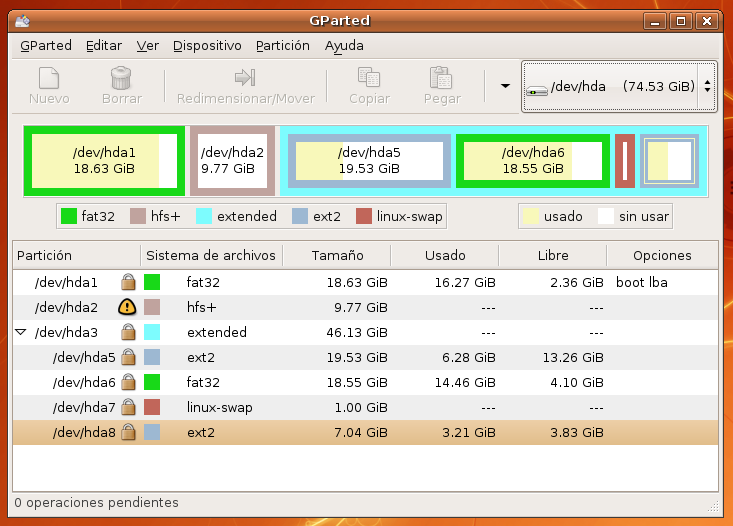



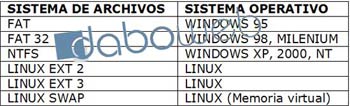






No hay comentarios:
Publicar un comentario